在 PPT 设计中,我们通常会使用一些光效素材,来增强页面的视觉效果,比如下面这些页面 。
标题文字光效:

板块分割光效:

标题栏光效:
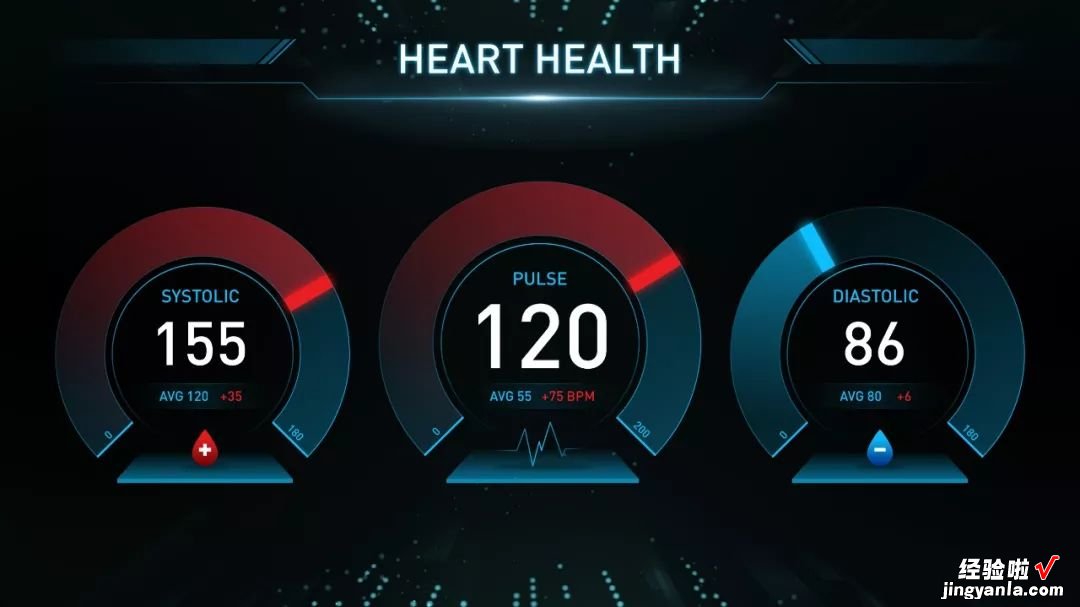
有没有觉得很酷?
不知道你有没有想过,如果能够让这些光效动起来,页面不就更加出彩了嘛!
所以,今天这篇文章,就跟各位分享一个我常用的光效动画 。
看起来很基础的一个动画效果 , 但投在大屏幕上效果却很震撼,适合用于辐射范围较广的光效 。
?比如封面标题的修饰光效:

辅助企业 logo 展示的光效:

能够很大程度上,突出标题文字,展示重点页面 。
可能会有很多读者好奇:这个出现效果怎么做呢?
首先,咱们来分析一下这个动画的原理,第一步是光效出现:
然后光效放大,最后再缩回原来大?。?
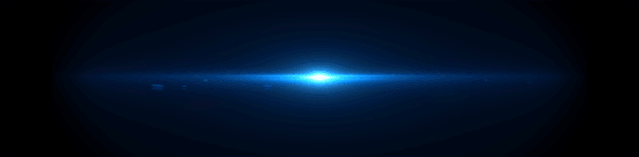
这下明白了吧?其实只用这两个动画效果:淡化和放大
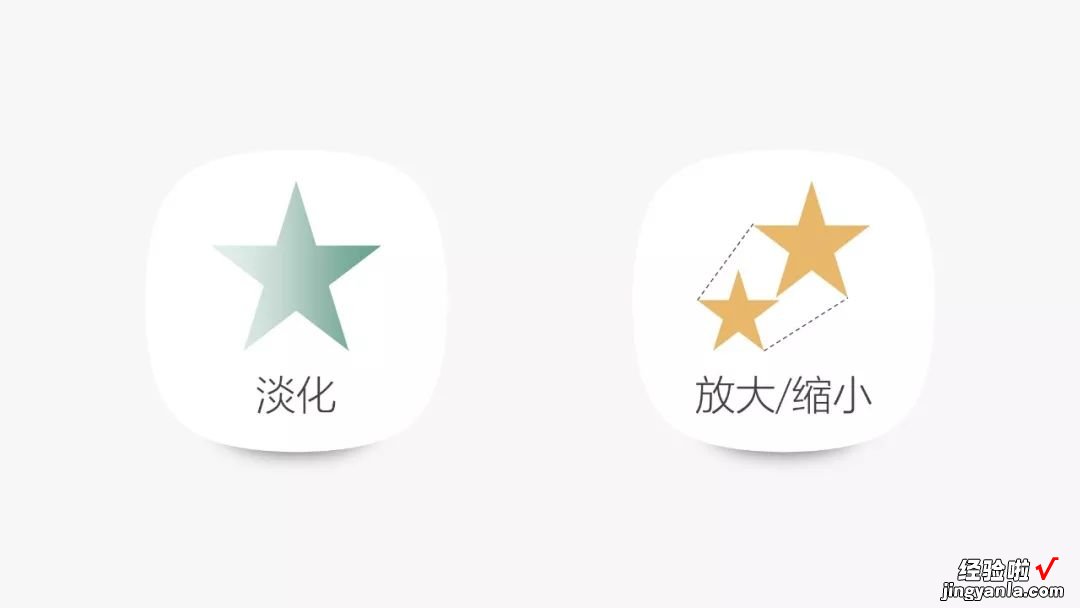
还不太理解?没关系,咱们来看一个具体的案例,动手练一下,假如就下面这个封面了:

按照以上的方式,让光效动起来 。
我们先选中光效 , 为其添加 淡化 效果:
接着,添加 放大/缩小 效果 。这里我把放大的尺寸设置为 120% , 另外,一定要勾选 自动翻转,只有勾选了自动翻转 , 光效在放大后才会自动复原 。
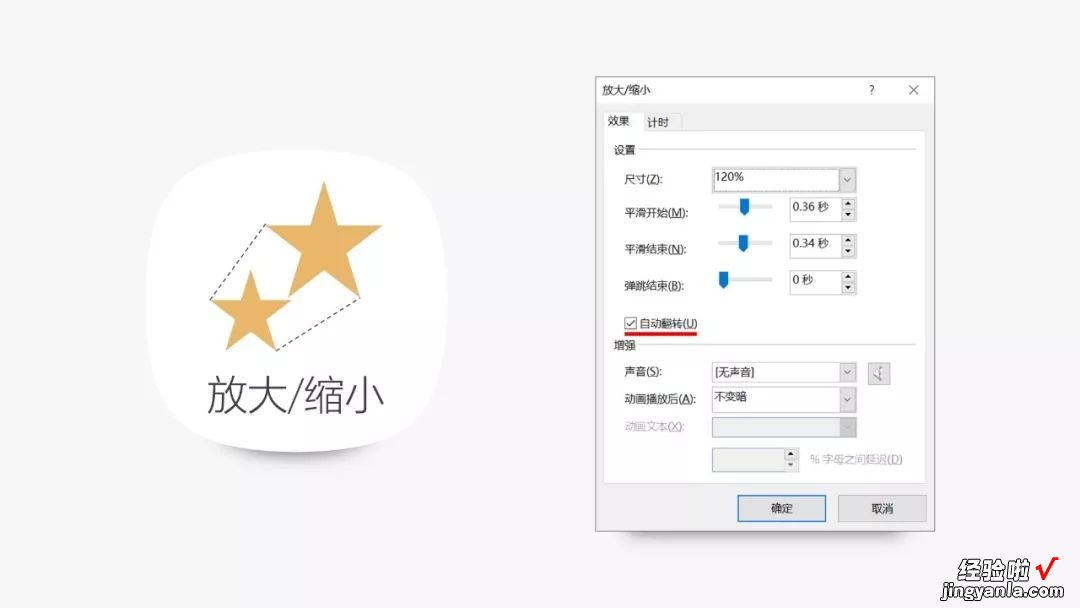
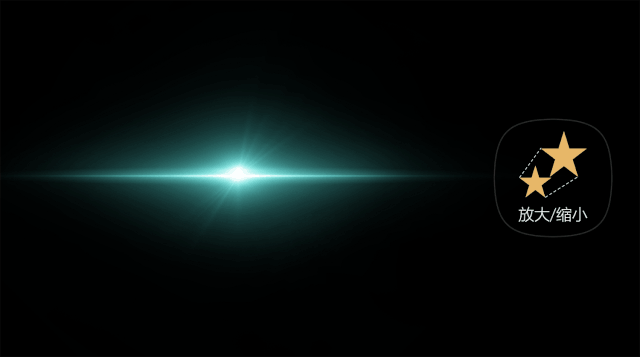
最后,设置两个动画同时播放即可!
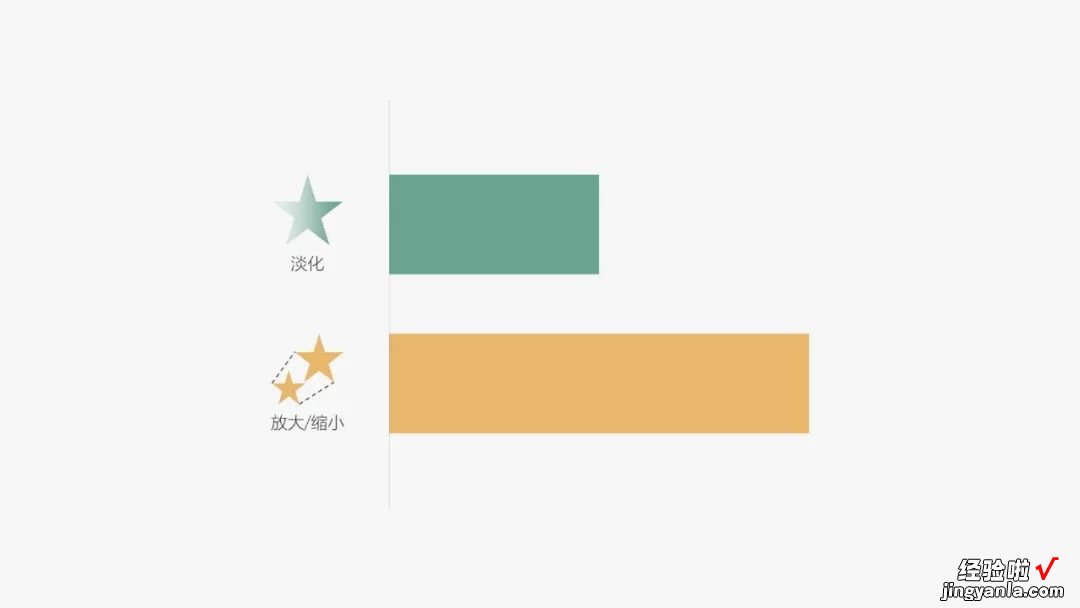
来看下最终效果:

你学会了吗?
最后,为方便你练习,我还准备了案例源文件 , 关注@PPT进化论,私信回复关键词【光】,即可获取了~
如果你在PPT制作是哪个,有任何问题 , 欢迎通过付费问答向我提问呀!
【会发光的PPT页面-会发光的ppt页面怎么做】只需1.9元,获取一对一解答服务,欢迎来撩~
